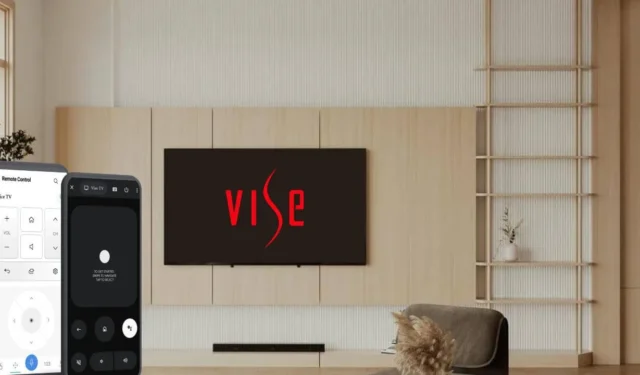
Pokud se váš ovladač Vise TV náhodou rozbije, můžete si stáhnout aplikaci pro dálkové ovládání do mobilu a používat ji k ovládání. Vise TV běží s operačními systémy, jako je Google TV, Android TV a webOS. Chcete-li jej ovládat podle modelu Vise TV, musíte použít jedinečnou vzdálenou aplikaci. Tento článek popisuje, které vzdálené aplikace můžete použít k ovládání Vise TV bez dálkového ovládání.
Ovládejte Vise Android nebo Google TV pomocí aplikace Google TV
Aplikace Google TV funguje prostřednictvím bezdrátových signálů. Proto musíte Vise Smart TV spárovat se stejnou WiFi jako váš iPhone nebo Android.
1. Otevřete ve svém smartphonu výchozí obchod s aplikacemi a nainstalujte aplikaci Google TV. Některé smartphony Android mají předinstalovanou aplikaci Google TV, kterou lze otevřít přímo z oznamovacího panelu.
2. Spusťte aplikaci Google TV a přijměte podmínky a zásady aplikace.
3. Přejděte na domovskou obrazovku aplikace a klepněte na ikonu Remote nebo Connect .
4. Aplikace Google TV začne vyhledávat zařízení v okolí.
5. Vyberte ze seznamu svůj Vise TV . V důsledku toho se na televizní obrazovce objeví kód.
6. Zadejte kód do aplikace a stiskněte tlačítko Spárovat .

7. Váš Vise TV je nyní spárován s aplikací Google TV. Brzy poté se objeví rozložení dálkového ovládání. Pomocí ikon můžete ovládat svůj Vise TV.
Ovládejte Vise WebOS TV pomocí aplikace LG ThinQ
Pro televizory Vise běžící na webOS je vhodnou aplikací LG ThinQ. Vzhledem k tomu, že aplikace funguje s Wi-Fi, musíte svůj Vise TV a smartphone připojit ke stejné Wi-Fi.
1. Získejte aplikaci LG ThinQ na svůj Android nebo iPhone.
2. Spusťte aplikaci LG ThinQ a spusťte domovskou obrazovku.
3. Klepněte na ikonu Přidat zařízení a klepněte na Vybrat zařízení .
4. Vyberte TV v kategorii Produkt a vyberte ze seznamu název vaší televize Vise .
5. Výsledkem je, že se na obrazovce vašeho Vise TV objeví kód .
6. Zadejte kód do aplikace pomocí číselných kláves.
7. Aplikace LG ThinQ se spáruje s vaším televizorem Vise s webOS. Přejděte zpět na domovskou obrazovku aplikace a uvidíte tam své jméno Vise TV .

8. Klikněte na něj a otevře se vzdálené rozhraní. K ovládání funkcí Vise webOS TV použijte ikony na vzdáleném rozhraní.
Ovládejte Vise Non Smart TV pomocí IR Remote Apps
Pokud máte jinou než chytrou televizi Vise, měli byste vyzkoušet vzdálenou aplikaci na bázi infračerveného rozhraní. Ujistěte se, že máte telefon Android s IR blasterem. Pokud ano, spusťte vzdálenou aplikaci a vyberte kartu TV model/vzdálené ovládání. Namiřte smartphone směrem k televizoru Vise a stiskněte tlačítko napájení . V důsledku toho se vaše Vise TV vypne.
To znamená, že vzdálené párování bylo úspěšné. Podobně stisknutím tlačítka Napájení zapněte Vise TV. Po zapnutí televizoru použijte ovládací ikony v aplikaci ke správě funkcí Vise TV.
Pokud máte pochybnosti o výběru vhodné aplikace IR dálkového ovládání pro váš Vise TV, podívejte se na níže uvedený seznam.
- IR Remote – TV Remote pro všechny
- Dálkové ovládání pro TV – všechny TV
- Univerzální dálkový ovladač TV




Napsat komentář